7、智能外呼系统
本章主要讲述智齿智能外呼系统的全部介绍以及操作。
7.1、首页展示
可以查看当天整体外呼数据
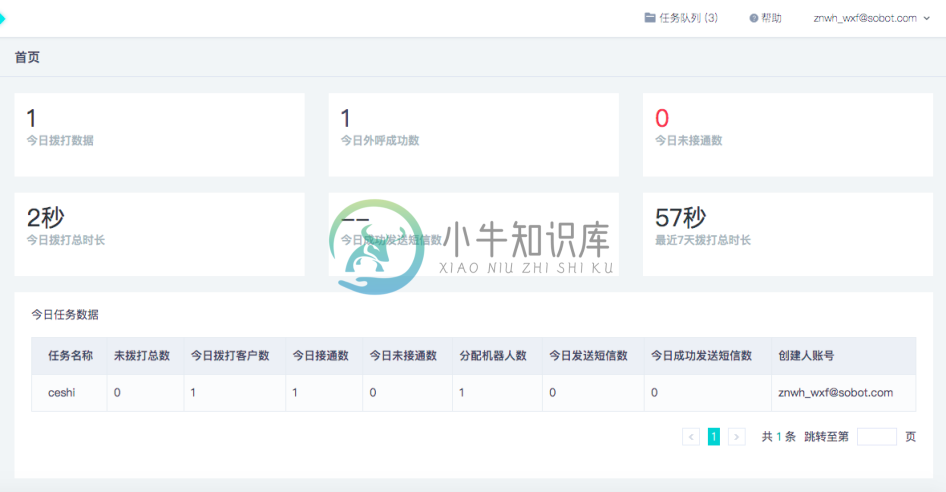
在话术模板模块可以根据业务场景,编辑相应的话术流程。
7.2、话述模板配置
7.2.1、 我的模板
7.2.1.1、模板列表
模板列表显示该账号下创建的所有话术模板,可以进行编辑、删除、复制操作。
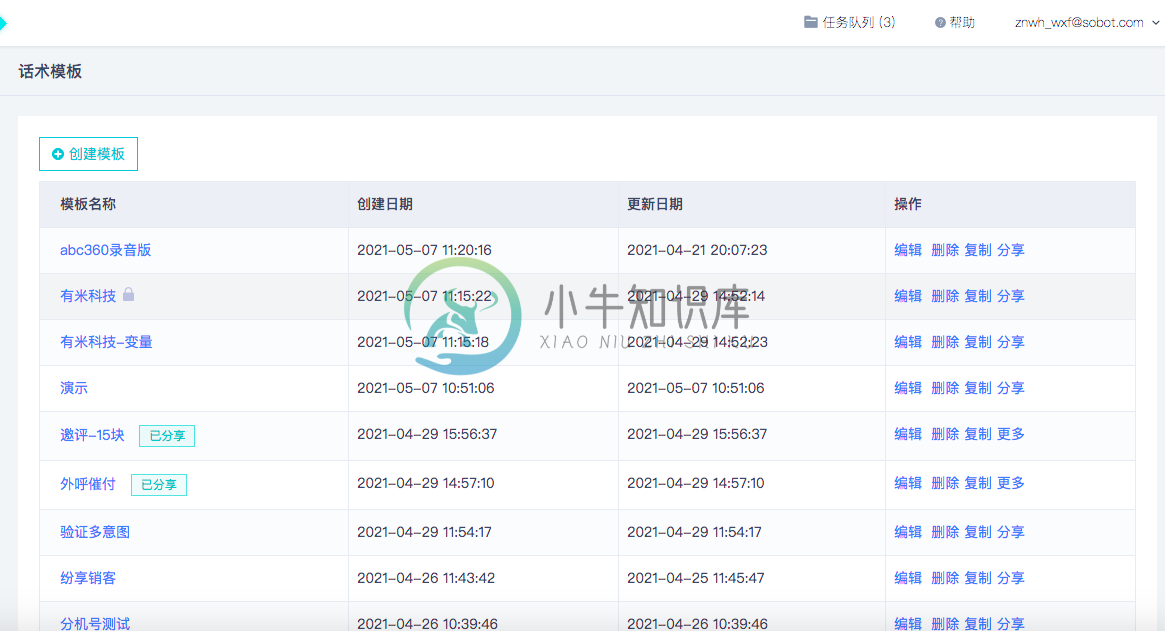
图1 话术模板-模板列表
7.2.1.2、创建模板
创建模板->填写模板名称
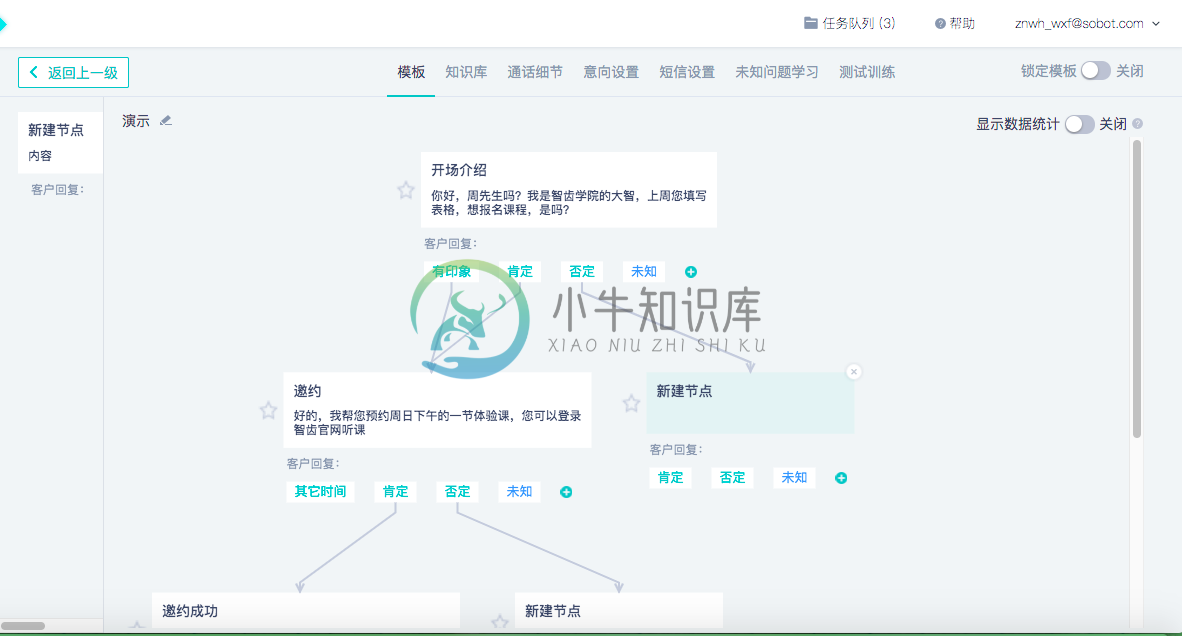
图2 话术模板-创建模板
创建话术流程
通过拖动节点来创建新节点
通过节点之前连线,配置相应的话术流程
话术节点分为5种类型:
普通话术
- 可设置用户可能的回复,并可为用户的不同回复匹配不同的话术节点
任意回复话术
- 不管用户如何回复,只匹配统一话术节点
结束语
- 机器人向用户播放结束语后挂断
转人工
- 可输入电话号码,在经过该节点后自动转接人工
信息验证
- 可预先导入答案,根据用户回复,机器人判断是否正确

图3 话术模板-模板流程创建
知识库
在分类栏中添加相应分类,可以方便管理知识库内容,提高知识库维护效率。
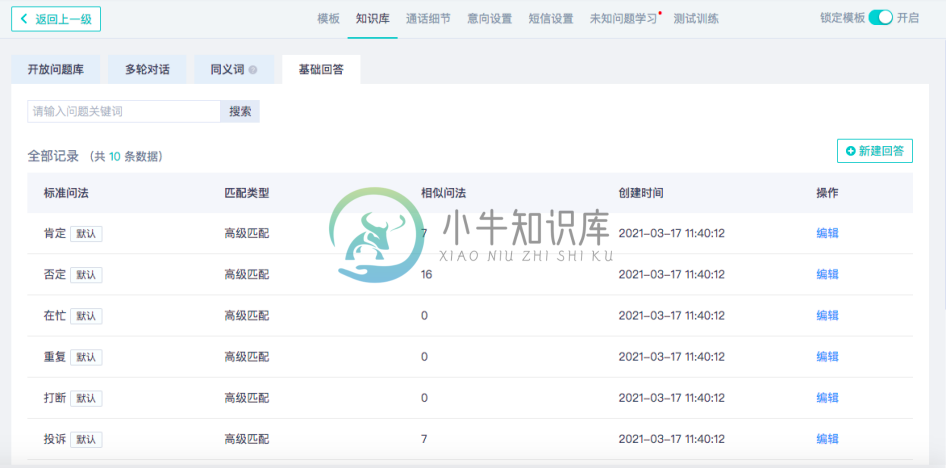
图4 话术模板-知识库 开放问题库 点击添加问题可新增开放问题 首先我们需要输入问题的名称(标准问法) 另外由于针对添加的标准答案,客户的问法千差万别,比如在询问“智齿客服App在哪里下载”的问题时,客户也可能问“去哪里下载智齿客服App”或“怎么下载智齿客服App”,而这几个问题本身对应的都是一个答案,但机器人存在学习阶段,所以在添加完一个标准问题后,可以再添加几个相似问法,让机器人可以更快地学习,变得更智能。添加方法只需要在相似问法输入框内输入相似问法,然后点击首条相似问法输入框后面的绿色“+”号按钮即可继续添加下一条,点击红色“-”即可将该条相似问法删除;
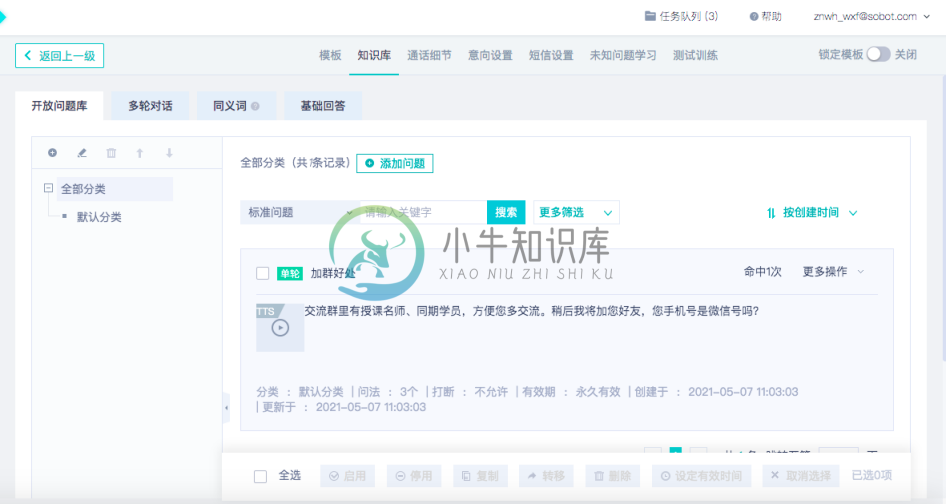
图5 话术模板-开放问题库
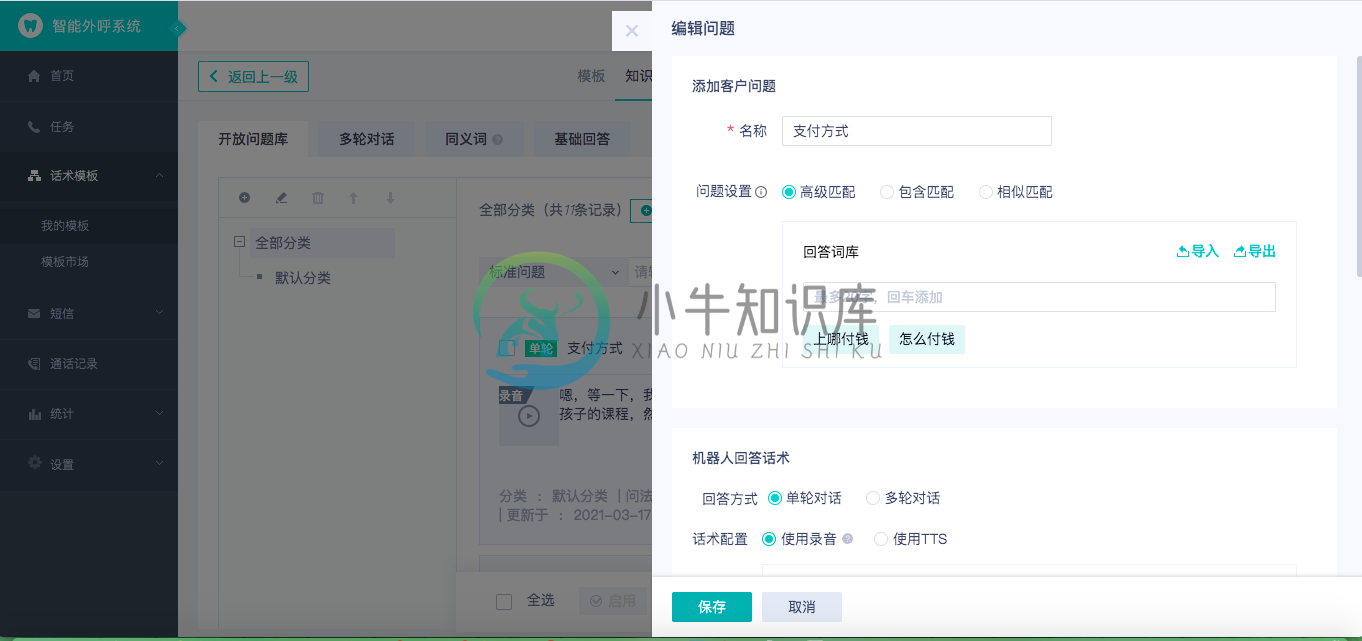
图6 话术模板-开放问题库-开放问题编辑 多轮对话 开放问题支持多轮对话,创建多轮对话相当于创建一个小的话术模板,整体配置多轮对话与模板配置类似,只是有以下几点不同: 1、无转人工节点 2、结束节点可选择多轮对话后动作,包括转人工、跳转节点和挂断等

图7 话术模板-多轮问题列表
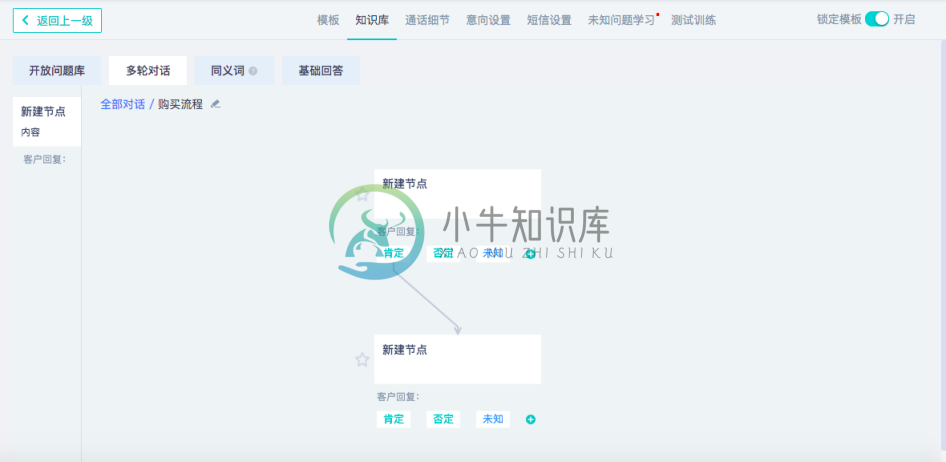
图8 话术模板-多轮问题编辑 同义词 同义词是词义相近或相同的词,可以帮助机器人分析理解问题,快速精确地给出答案,同时还能减少相似问法的添加,客户可以根据自己的业务需要自定义添加同义词。
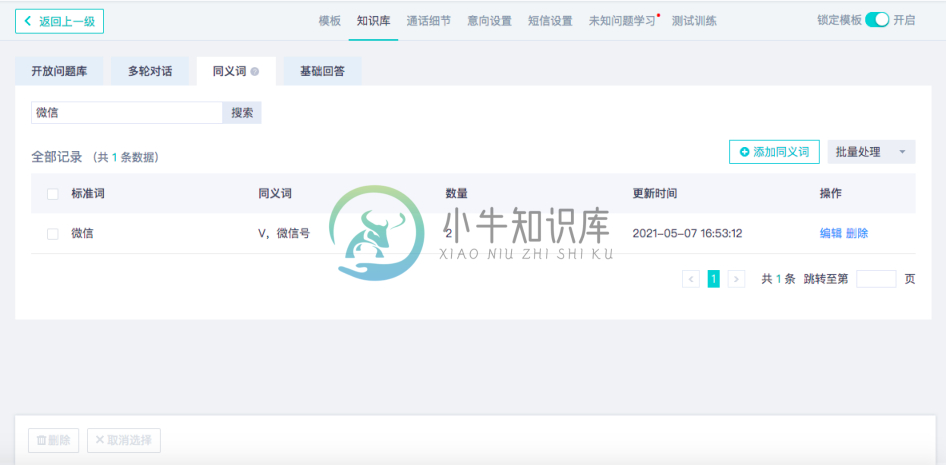
图9 话术模板-同义词
通话细节
可以通过上传语音来配置打断/重复/长时间不说话的话术
也可以配置多次触发开放问题/未知问题/长时间不说话的处理方式
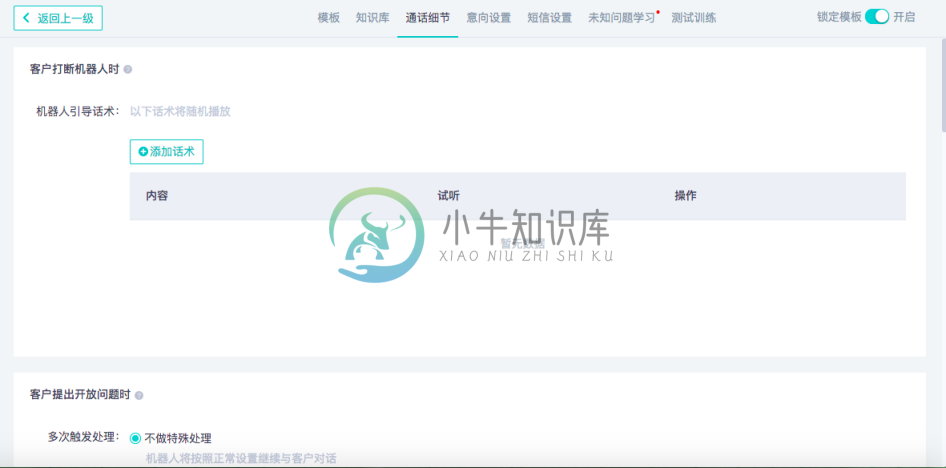
图10 话术模板-通话细节编辑
意向设置
在外呼后我们可以针对外呼的结果针对用户打上相应标签
可以根据拨打结果、用户回复、经过节点情况、关键字、发短信、转人工情况等自由组合,为不同用户打上相应标签
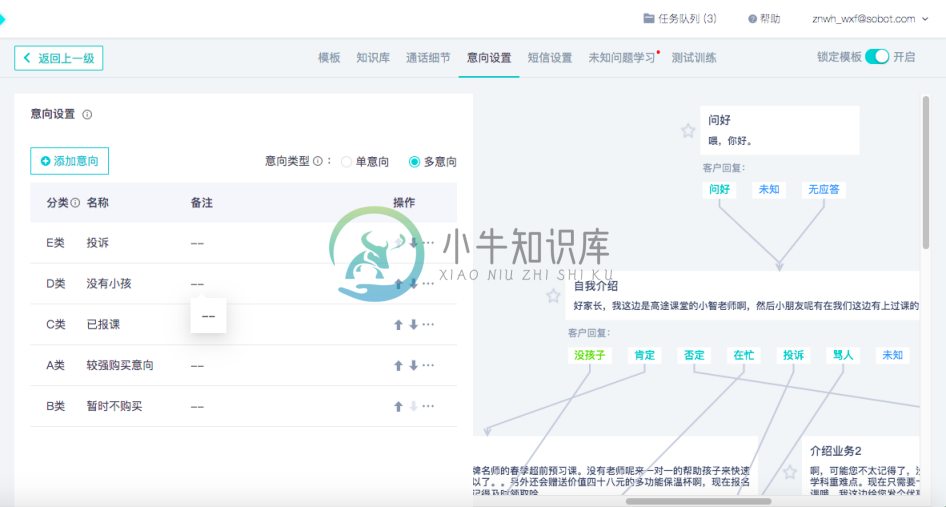
图11 话术模板-意向设置
短信设置
若初次使用短信功能,请提前设置好短信的签名和模板,在审核通过后方可使用短信功能。后续短信的发送只可以发送短信模板中的内容,支持变量。
短信模板审批通过后,可在模板-短信设置 中配置挂机短信的具体规则
可以按照拨打结果、用户回复数、经过节点、回复关键字 等来配置挂机短信规则
图12 话术模板-短信设置
未知问题学习
未知问题学习中会记录机器人不能识别的客户回答,方便及时处理
针对开放问题,我们提供以下三种操作:
查看
- 查看未知问题对应的通话记录,方便定位问题
学习
- 可以将问题添加到已有开放问题/新增开放问题/已有话术节点的自定义回答中
忽略
- 可将选中的未知问题忽略,忽略后的未知问题不会删除,会存放在已忽略问题中
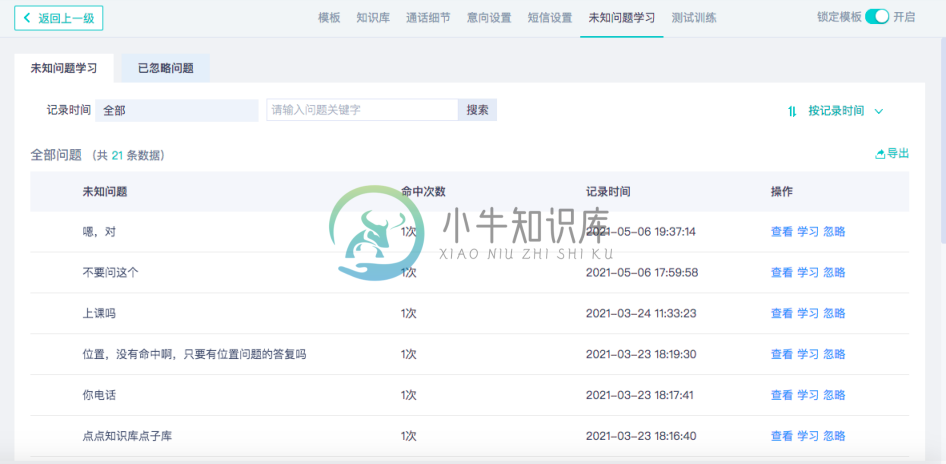
图13 话术模板-未知问题学习
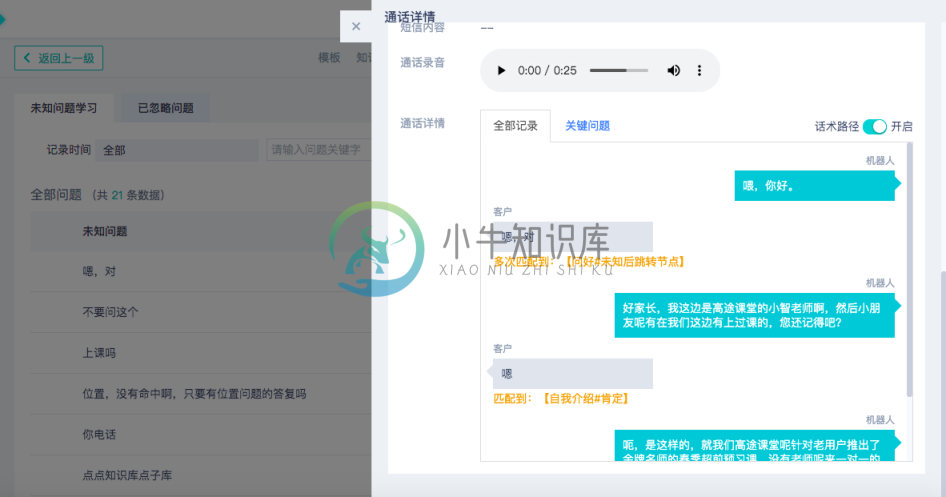
图14 话术模板-未知问题学习-查看
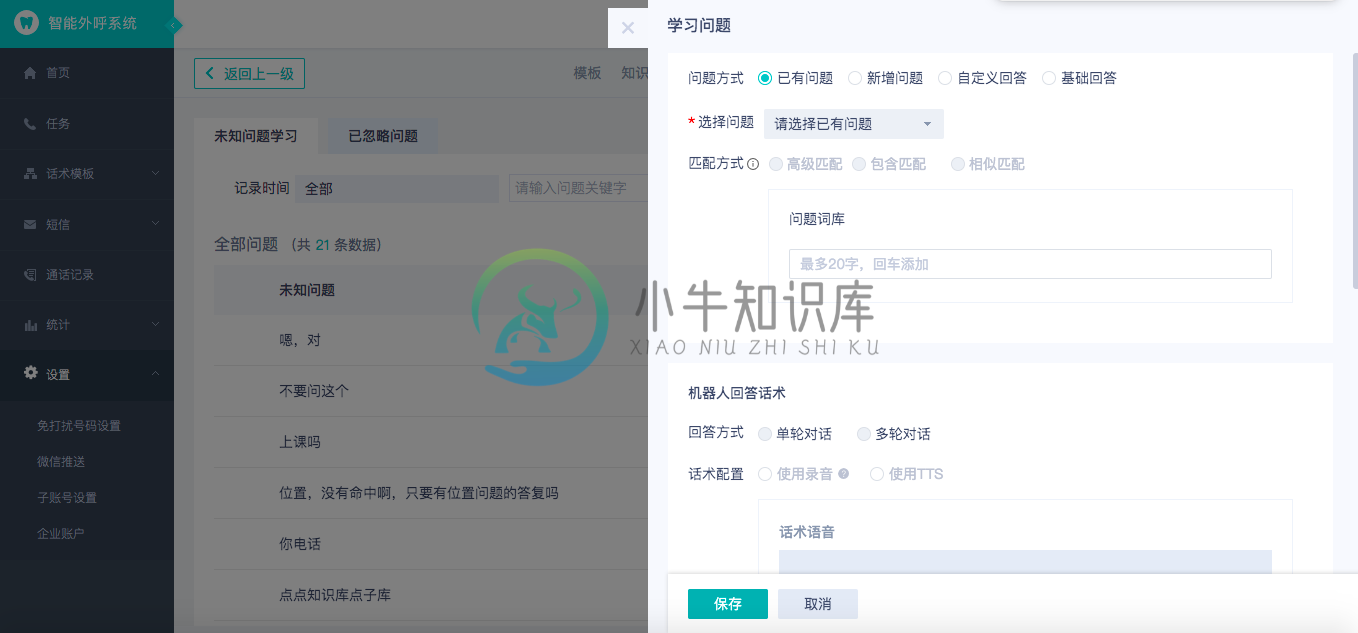
图15 话术模板-未知问题学习-学习
7.2.2、模板市场
可以在「模板市场」查看不同行业的标杆模板(智齿制作)

图16 模板市场-模板列表 点击查看,可查看模板内容(不可编辑)

图17 模板市场-模板详情 点击下载,可以将标杆模板下载到本地(可编辑)
7.3、任务导入
7.3.1、创建任务
任务->创建任务
填写完后,可完成任务创建
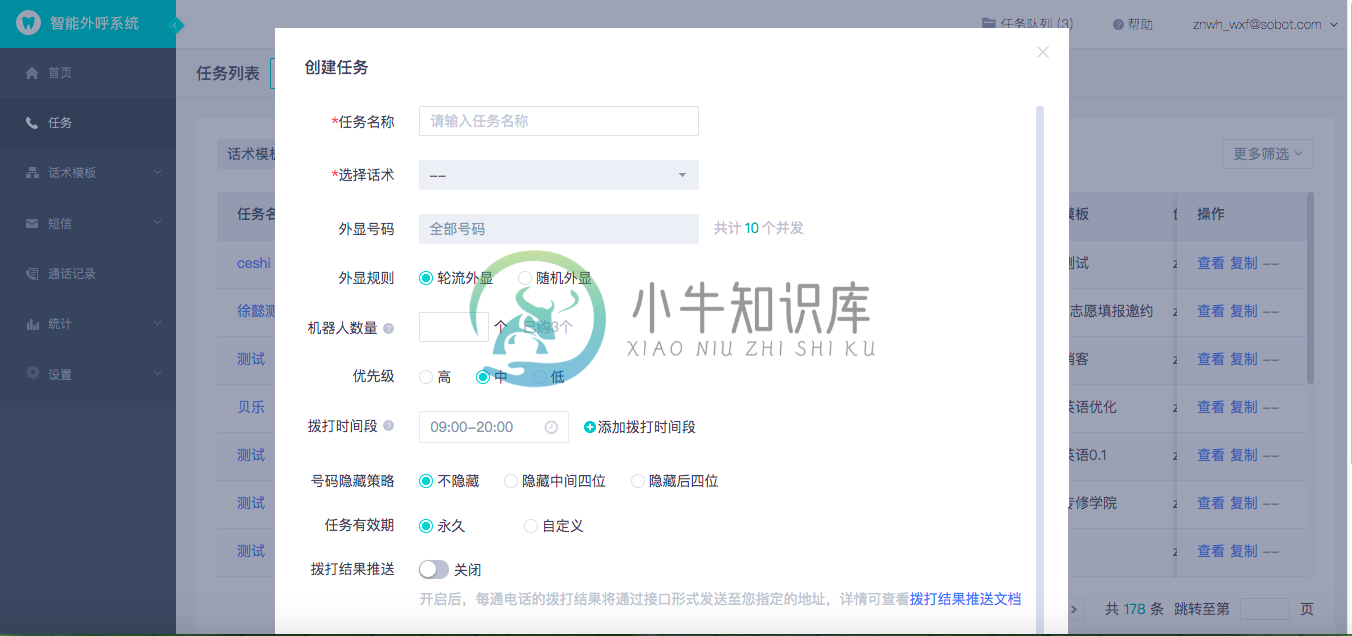
图1 任务-创建任务
7.3.2、导入数据
选择导入->下载模板->按模板填充数据->上传
即可完成数据导入,并会根据任务配置情况 逐一拨打
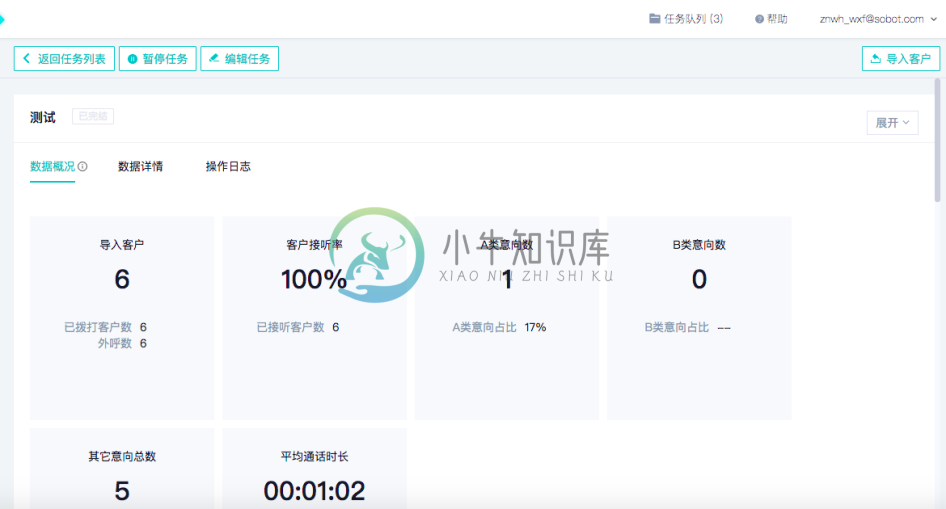
图2 任务-任务详情
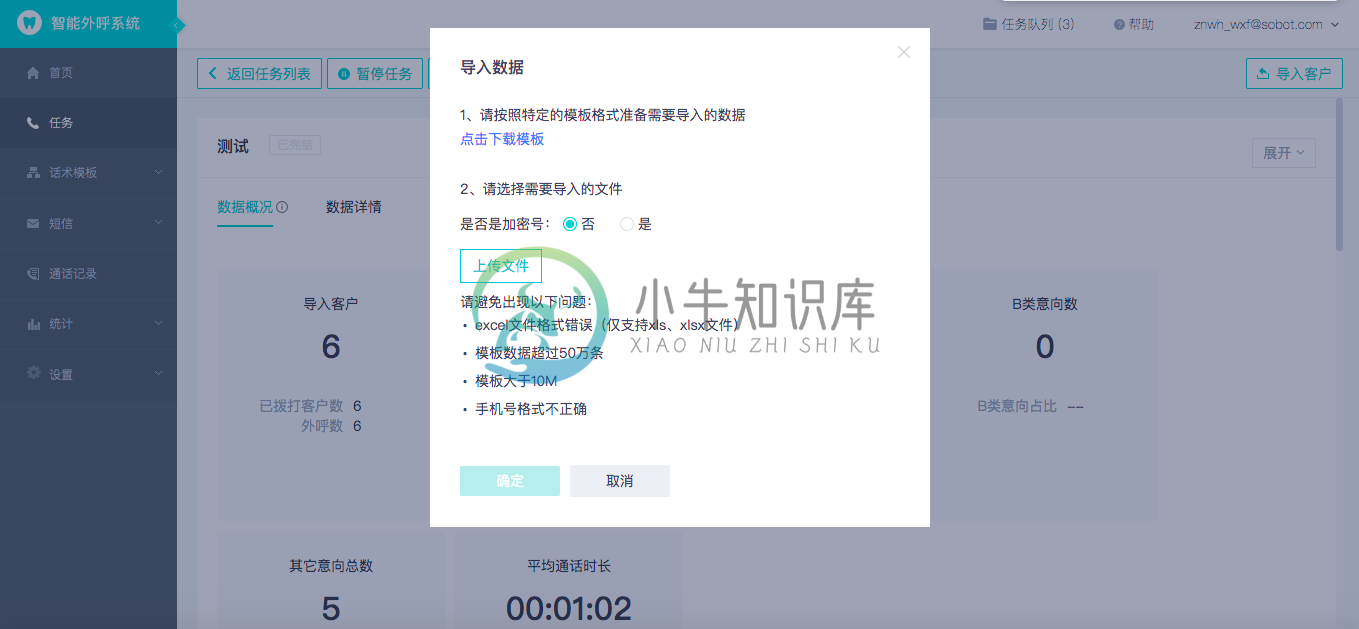
图3 任务-导入数据
7.3.3、查看通话记录
通话完成后,可点击【查看】查看对应的通话记录

图4 任务-查看通话记录
7.4、通话记录
7.4.1、呼出记录
展示外呼后的所有通话记录,可查看详情,批量导出数据。
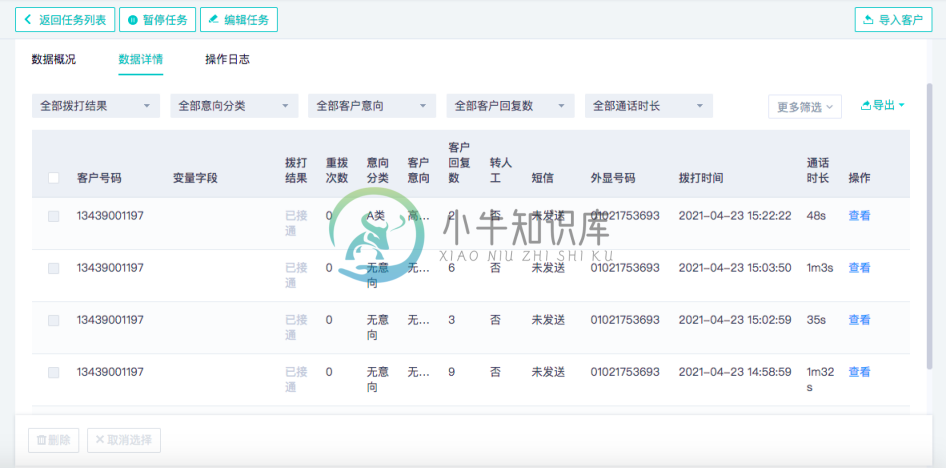
图1 通话记录-呼出记录
7.4.2、呼入记录
如已配置呼入,针对呼入的配置展示相应的通话记录
不同于呼出记录,呼入只有录音,无完整通话记录

图2 通话记录-呼入记录
7.5、短信模块
7.5.1、短信模板
若初次使用短信功能,请提前设置好短信的签名和模板,在审核通过后方可使用短信功能。后续短信的发送只可以发送短信模板中的内容,支持变量。
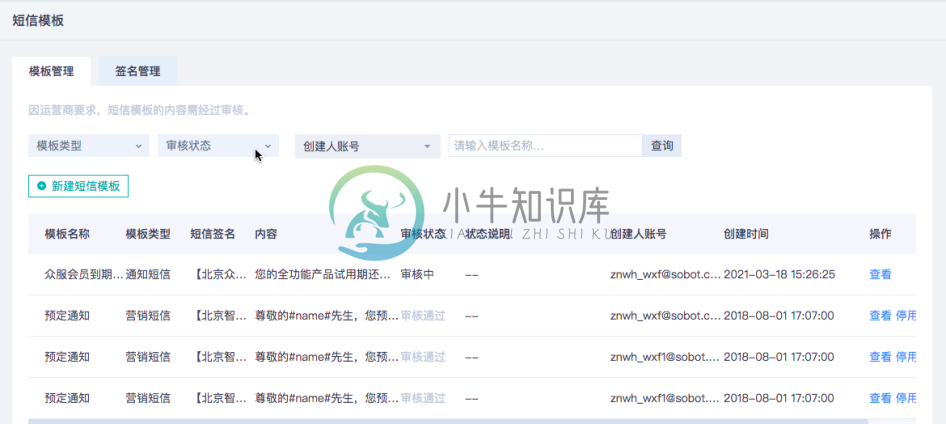
图1 短信模板列表
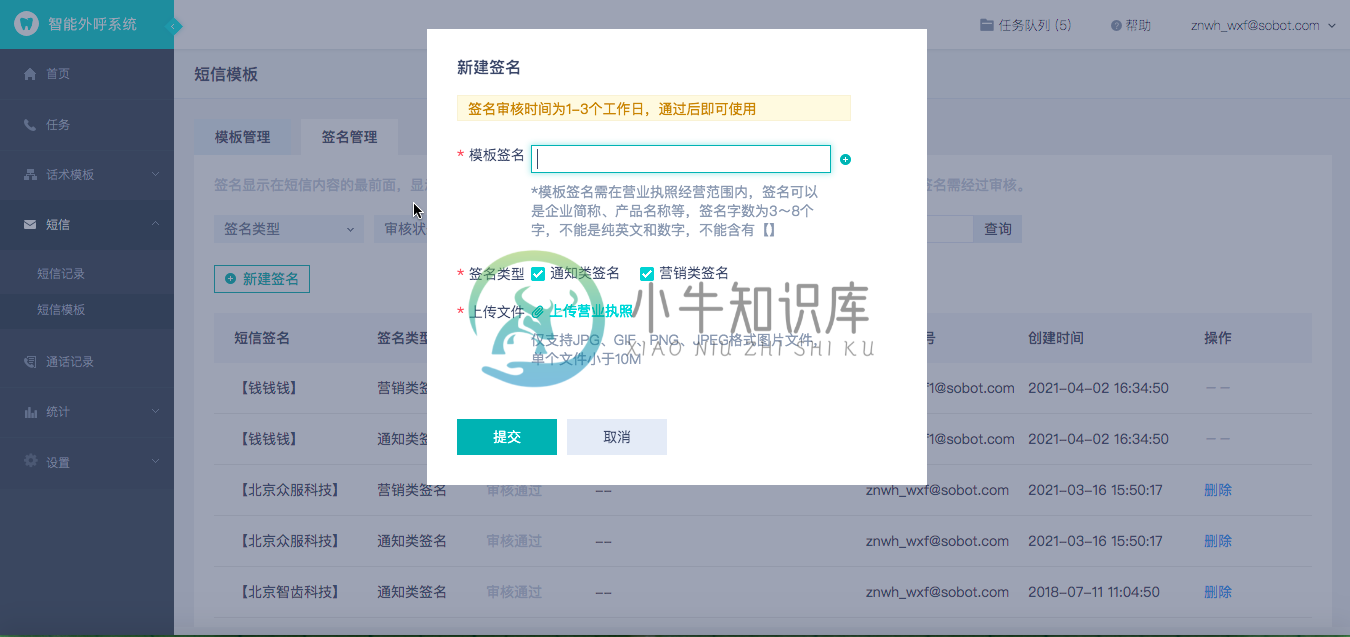
图2 签名管理-新建签名
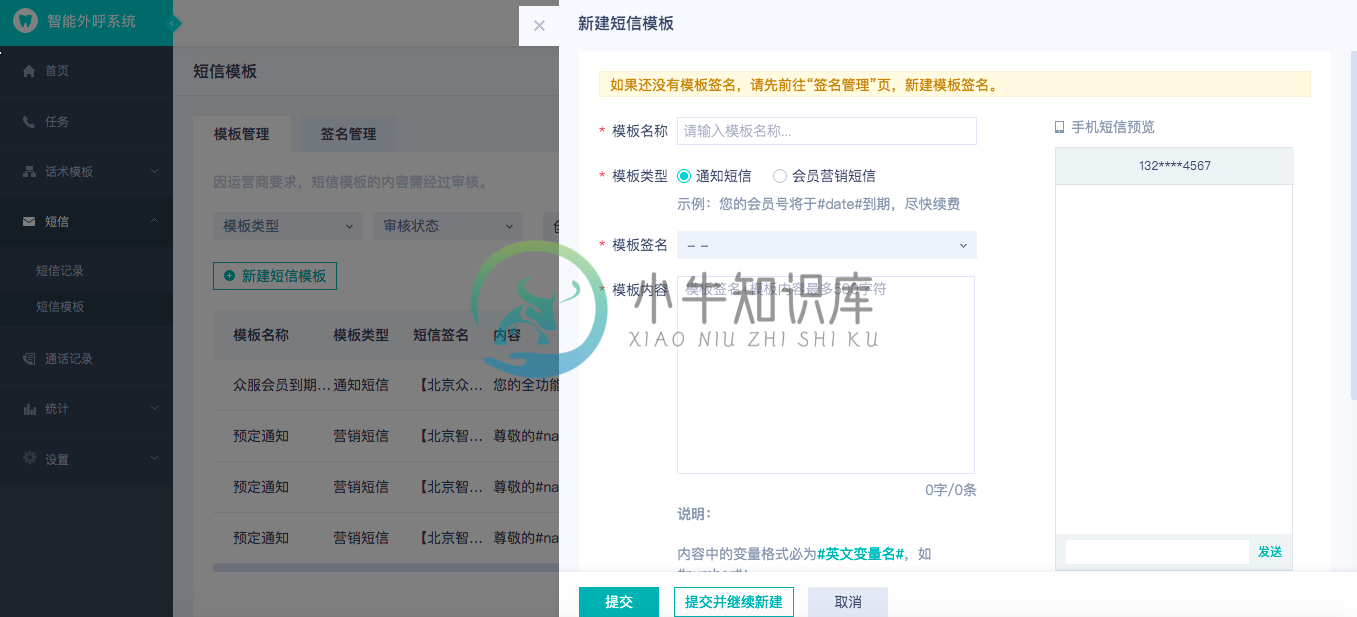
图3 短信模板管理-新建短信模板
7.5.2、短信记录
支持查看该账号下发送的短信记录及详情。
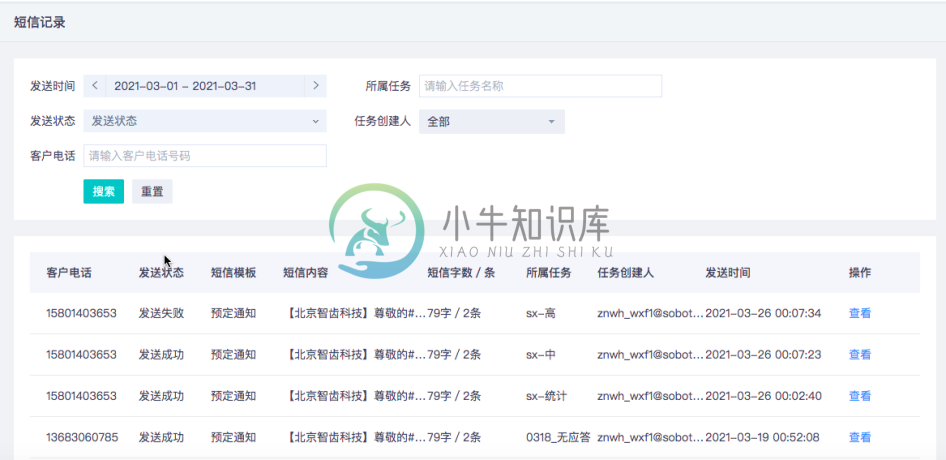
图4 短信记录
7.6、数据统计
统计模块,支持核心数据查看并支持数据导出
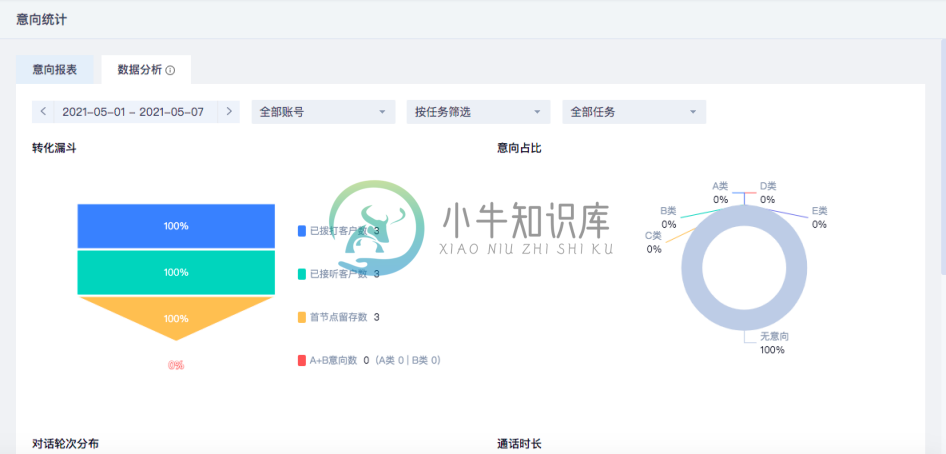
图1 统计报表
7.7、设置
7.7.1、呼入设置
可根据配置号码设置呼入,我们目前提供了四种配置动作 转人工
- 配置好转人工号码,呼入后自动流转至人工
播放IVR
- 上传录音,呼入后自动录音应答
设置忙线
- 呼入后提示忙
呼入话术模板
- 呼入后,转入相应话术模板由机器人应答
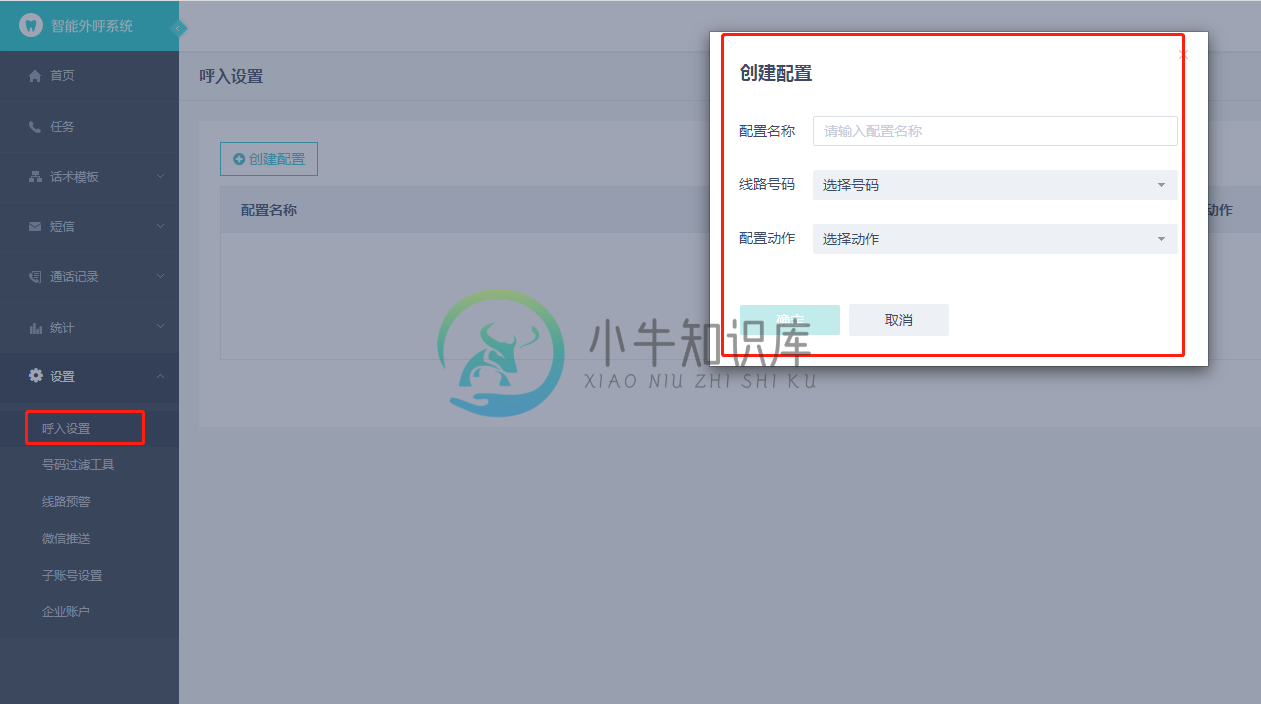
图1 呼入配置
7.7.2、企业账户
7.7.2.1 账户管理
展示产品信息:账户余额、机器人状态、短信条数 目前暂不支持线上充值,如充值/增购 烦请联系售后
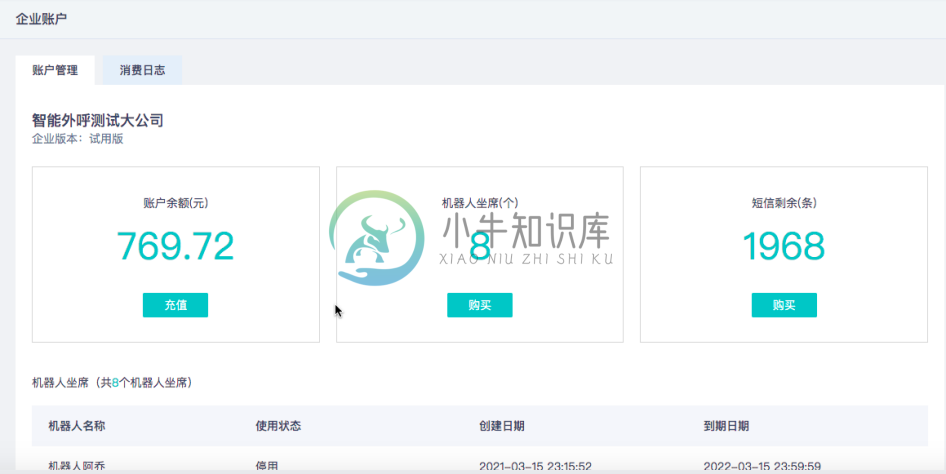
图2 企业账户-账户管理
7.7.2.2 消费日志
图表展示消费明细,支持批量导出
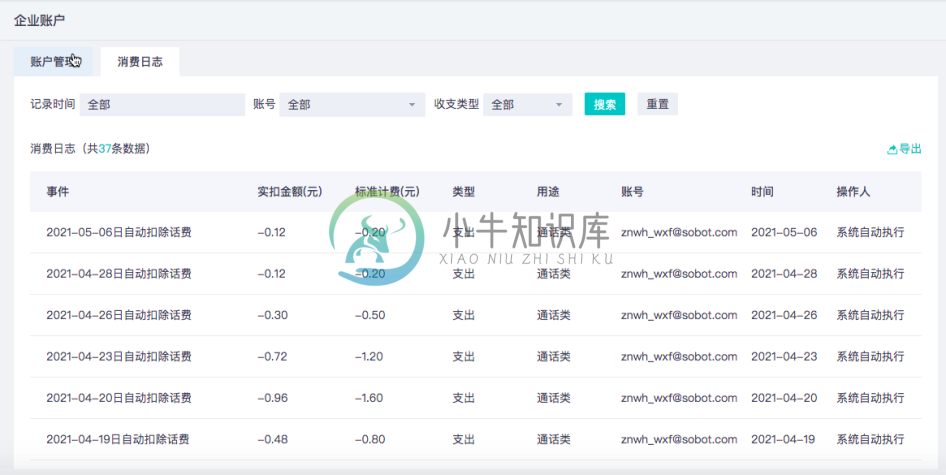
图3 企业账户-消费日志
7.7.3、微信推送
支持意向客户通过微信推送给指定用户。
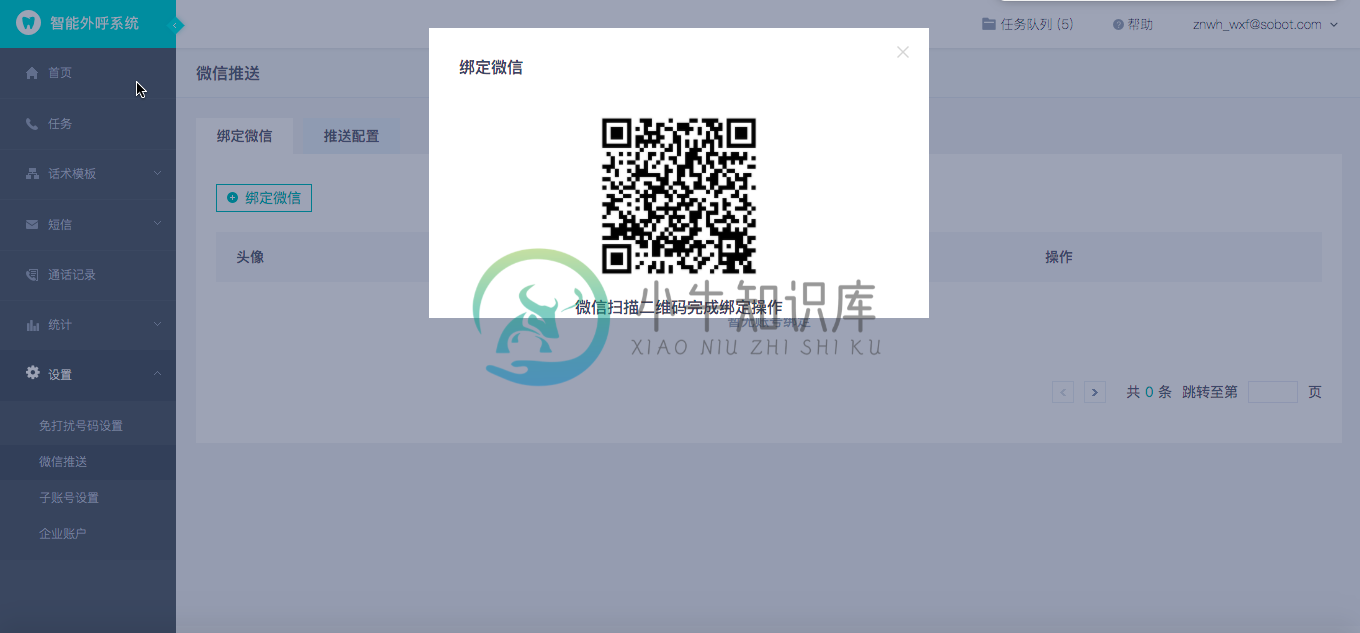
图4 微信推送-绑定微信
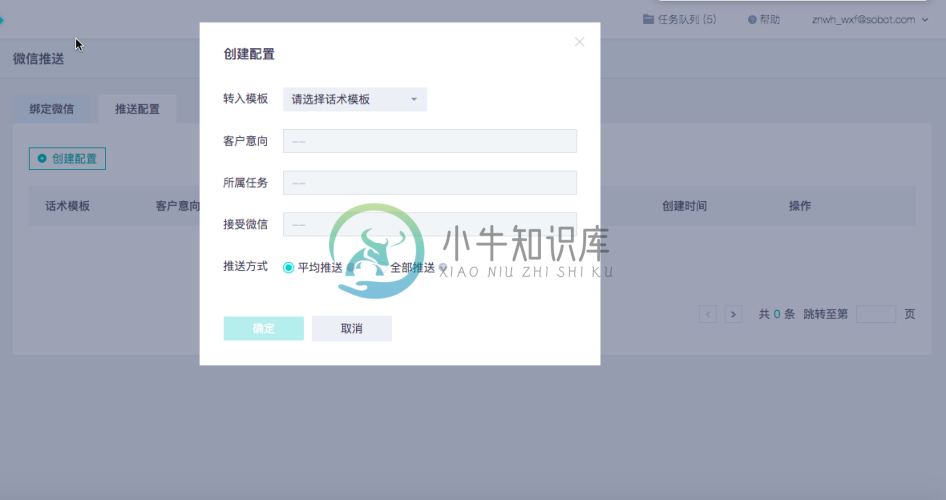
图5 微信推送-推送配置 话术模板:选择适配的话术模板 客户意向:选择哪些意向的客户需要推送 所属任务:可选择具体的任务 接收微信:可选择之前已绑定的微信 推送方式: 平均推送:触发配置的意向客户平均推送给指定微信 e.g 绑定了A、B、C三个微信号,第一个意向客户只推给A微信,第二个給B微信,以此类推 全部推送:触发配置的意向客户平均推送给指定微信 e.g 绑定了A、B、C三个微信号,第一个意向客户推给A、B、C微信,第二个也給A、B、C微信,以此类推

